Sommaire
- Introduction : Les types d’import possibles dans HubSpot
- 1. Faire le ménage dans votre base de données
- 2. Préparer la structure de vos fichiers d’import
- 3. Remplir le template d’import et reprendre la donnée
- 4. Réaliser des tests d’import
- 5. Informer l’équipe et planifier la migration
- 6. Faire l’état des lieux des données importées
Vous avez le projet de changer de CRM ? Vous vous demandez comment préparer le transfert de vos données ? Ou encore quelles sont les bonnes pratiques pour réussir cette migration ?
Pour avoir accompagné beaucoup de clients sur ces sujets, je peux vous dire que l’on croit souvent à tort qu'il s'agit d'un processus simple et rapide, qui se réalise en quelques clics. Mais finalement lorsqu’on s’y attèle, ce n’est pas une tâche si simple pour transférer la bonne donnée d’un système source à un système cible.
Alors, afin de vous aider dans ce processus, nous vous livrons 6 étapes clés à suivre pour réussir votre data migration vers HubSpot.
Introduction : comment importer ses données dans HubSpot
Pour importer vos données dans HubSpot vous avez le choix entre différents types d'imports.
> Le chargement de fichiers

- Avantages : C’est l’option la moins technique et vous gardez la main sur les données que vous importez via la préparation de vos fichiers d’import.
- Inconvénients : Le temps nécessaire au retraitement des données peut être important si votre modèle de données a beaucoup évolué. Il n’est pas possible d’importer les engagements (tâches, appels, email, notes…)
> L’intégration Salesforce

- Avantages : C’est une intégration native, aussi en quelques clics il est possible d’importer tous les champs et toutes les données de n’importe quel objet.
- Inconvénients : Cette méthode ne permet pas de granularité dans la sélection des propriétés de l’objet avant import. Il faut donc supprimer, nettoyer et préparer ces données dans l’outil en amont. Tous les objets doivent également être associés à un lead ou un contact Salesforce pour être synchronisés. On ne peut pas non plus importer un contact ou un lead qui n’a pas d’email. Enfin, il faut avoir un abonnement Hub Marketing ou Sales Professional pour pouvoir effectuer cette synchronisation.
Pour plus d'informations, découvrez notre article pour vous aider à migrer de Salesforce vers Hubspot.
> L’intégration via des systèmes tiers tels que Trujay, Import2 ou Data2CRM
- Avantages : Ces plateformes se sont spécialisées dans la migration des données des principaux CRM du marché. Dans certains cas, comme une migration de Pipedrive à HubSpot, le transfert peut être effectué de manière simplifiée (mapping des champs) et granulaire (mapping des valeurs d’une propriété) d’un CRM source à un CRM cible. La migration des engagements est également souvent possible.
- Inconvénients : Les coûts sont élevés et certaines plateformes ne prennent pas en charge tous les objets.
Une fois que vous avez choisie la méthode la plus adaptée pour votre migration de données, nous vous conseillons de suivre les 6 étapes suivantes pour que votre migration soit réussie.
1. Faire le ménage dans votre base de données
> Peu importe la méthode choisie, il faudra arbitrer sur les données que vous allez conserver et sur celles que vous ne transférerez pas.
Profitez-en pour faire un ménage de printemps dans vos bases ! C’est une étape qui peut être chronophage mais qui doit être réalisée afin de migrer une base de données propre et à jour.
Vous pouvez ainsi demander à vos équipes de faire une repasse sur l’ensemble de leurs contacts, entreprises et deals dans l’ancien CRM pour vérifier les informations et les mettre à jour si nécessaire avant la migration.
Le passage sur le nouveau CRM représente une opportunité de revoir son modèle de données et de le rationaliser : Quels sont les champs utilisés aujourd’hui ? Y a-t-il besoin de créer de nouveaux champs, avec quel format ? Est-ce que mes menus déroulants doivent évoluer ? Certains champs personnalisés sont-ils jamais utilisés ? Dans ce dernier cas, il faudra peut-être les laisser de côté.
2. Préparer la structure de vos fichiers d’import
> Une fois le travail de nettoyage réalisé dans votre base de données, vous êtes en mesure de préparer la structure de vos fichiers d’import.
Dans un tableau type Excel ou Google Sheets, vous pouvez créer une feuille par objet à importer : contact, entreprise, deal et/ou ticket. L’idée est ensuite de faire une colonne par propriété à importer.
On portera une attention toute particulière au format des propriétés, aux propriétés obligatoires à la création dans HubSpot (par exemple pour importer des deals il faut renseigner le nom du deal, le pipeline et la phase de la transaction), ainsi qu’à la notion d’identifiant unique (soit la gestion des doublons).
Voici les questions que vous pouvez vous poser à ce stade :
- Ai-je besoin d’importer à la fois les contacts, les entreprises et les deals ?
- Est-ce que je souhaite importer ces objets en les associant ensemble ? Dans ce cas, il faut que j’indique à HubSpot la clé de mapping qui permettra cette association.
- Quelles données vont être à retraiter et/ou compléter ? Combien de temps cela va-t-il prendre ? Ai-je une ressource en interne pour effectuer le travail ?
3. Remplir le template d’import et reprendre la donnée
> A cette étape, l’objectif est de renseigner les colonnes de votre template d’import avec les données du CRM source.
Attention, certaines données ne seront pas forcément dans le format attendu par HubSpot. A titre d’exemple, dans de nombreux CRM, la propriété “Contact Owner” ou “Propriétaire du contact” est restituée sous forme d’ID (ou numéro d’identification unique). Dans HubSpot, il faut indiquer l’adresse email du propriétaire du contact. Il faudra alors faire la table de correspondance afin de retrouver l’email du propriétaire du contact correspondant aux différents ID. Puis retraiter la donnée en fonction de ces règles.
A ce stade, voici quelques spécificités de HubSpot CRM à prendre en compte lors de la préparation des fichiers :
- Format des dates : HubSpot vous proposera de lui confirmer le format de date de votre fichier (exemple JJ-MM-AAAA)
- Propriété “Propriétaire du contact” : indiquer l’adresse email du user HubSpot
- Pour les propriétés au format “Multiple checkbox ou Cases à cocher” : les valeurs de la liste déroulante doivent être séparées par un point-virgule et sans espace (exemple : valeur1;valeur2;valeur3)
- etc.
Quels sont les identifiants uniques par objet ?
- Contacts : Adresse email et Contact ID
- Entreprises : Nom de domaine de l’entreprise et Entreprise ID
- Deals : Deal ID
4. Réaliser des tests d’import avant l’import final
Une fois vos fichiers d’import finalisés et vérifiés, il est temps de passer à l’import dans HubSpot.
Il est toujours bon de définir votre plan d’import.
Par exemple dans le cas d’un import de 3 objets :
- Import des contacts + entreprises (association)
- Récupération des Entreprise IDs
- Import des entreprises + deals (association + mise à jour des entreprises sur base des Entreprise IDs pour éviter la création de doublon)
- Récupération des Deals IDs
- Import des deals + contacts (association + mise à jour des deals sur base des Deals IDs pour éviter la création de doublon)
Pas de panique, l’interface d’import de HubSpot est très bien pensée et facile d’utilisation !
On vous proposera un mapping entre les entêtes de colonne du fichier d’import et les champs présents dans HubSpot. Vous pourrez alors changer le mapping s'il est incorrect ou si vous ne voulez pas importer le champ (il ne faudra donc faire figurer que les colonnes à importer dans votre template d’import).
Bien que vous ayez parfaitement suivi les étapes préparatoires précédentes, il est toujours conseillé de faire d'abord des tests d’import sur 5 à 10 contacts, associés à des entreprises et des deals si votre migration concerne ces objets standards. De cette manière, vous pourrez identifier d’éventuelles erreurs afin de les corriger dans votre template d’import.
Voici quelques exemples d’erreurs courantes :
- Propriétaire introuvable -> ajouter le propriétaire en tant que user HubSpot
- Option d'énumération ambiguë -> une valeur présente dans votre fichier est introuvable dans la liste déroulante de la propriété. Il faut donc vérifier que la valeur existe bien ou qu’elle est bien orthographiée
Ce ne sont ici que des exemples et vous pourrez être confronté à d'autres types d’erreurs.
Une fois les tests réalisés et les actions correctives déployées sur le fichier d’import, vous pouvez procéder à l’import final de l’ensemble des données.
5. Informer l’équipe et planifier la migration
Afin d’éviter au maximum la ressaisie d'informations par votre équipe commerciale, identifiez un moment opportun pour la migration : à savoir un moment où les commerciaux auront l’activité commerciale la moins forte.
Suivant le nombre d’objets à importer et la complexité du transfert de données, le temps nécessaire à l’import final varie. Dans une migration relativement simple de 2 objets en association, l’import peut être réalisé en 1 journée. Pour une migration des engagements, comptez plutôt une semaine.
Le passage sur ce nouvel outil représente un changement pour vos équipes et nécessitera très certainement de l’accompagnement. Organisez des formations pour favoriser l’adoption du CRM. Nous conseillons de convier les équipes ou certains représentants lors du cadrage et de la définition du paramétrage du CRM afin de tenir compte de leurs remarques et objections.
6. Faire l’état des lieux des données importées
Suite à l’import final, réalisez un état des lieux du nombre de contacts, entreprises et deals dans les fichiers sources vs. dans l’instance cible afin de vérifier que le volume de données transféré corresponde bien.
La migration de données est un sujet sensible et central dans la réussite de votre projet CRM. Aussi si vous souhaitez vous faire accompagner dans la définition de la stratégie et la mise en place de votre CRM ainsi que sur le sujet de la migration des données, vous pouvez faire à Markentive. En tant qu'intégrateur HubSpot nous accompagnons de nombreux clients dans la mise en place du CRM HubSpot.
Vous hésitez encore pour choisir votre CRM ? Découvrez les 8 raisons pour lesquelles vous devriez opter pour Hubspot ! Il propose notamment de nombreux outils marketing gratuits en complément que nous détaillons dans cet article.
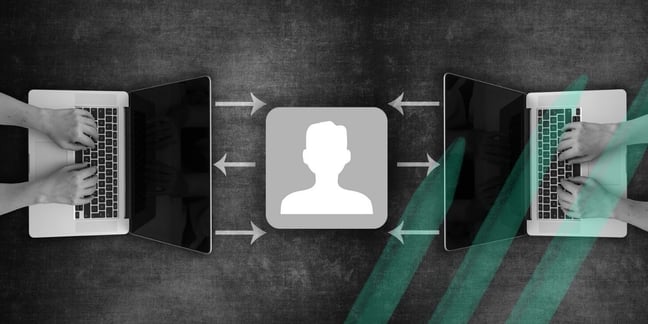

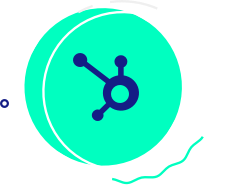





.png)
